Calon Customer
Menu ini digunakan untuk mengelola data calon customer. Nantinya jika calon customer fix menjadi customer, kodenya bisa di tarik ke menu customer.
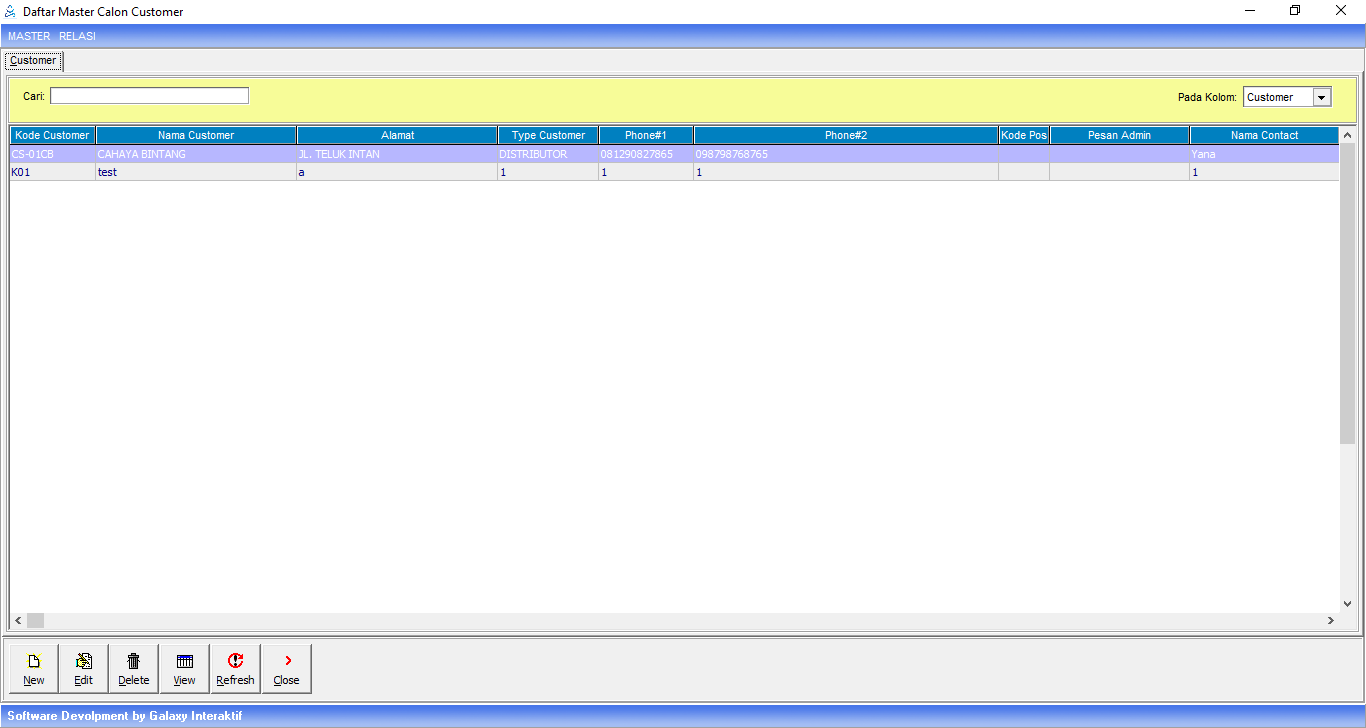
|
-----MENU----- |
KETERANGAN |
|
|
Untuk menambah data master. |
|
|
Untuk mengedit data master. |
|
|
Untuk menghapus data master. |
|
|
Untuk melihat data master. |
|
|
Untuk memperbaharui tampilan atau memuat kembali tampilan yang ada di desktop setelah terjadi suatu perubahan. |
|
|
Untuk menutup program. |
.png)
| KOLOM | KETERANGAN |
| Kode/ Non Aktif | Diisi kode calon customer/ Checklist non aktif hingga muncul tanda cheklist jika data sudah tidak digunakan. |
| Nama Customer | Diisi nama calon customer |
| Alamat | Diisi alamat customer |
| Kota | Diisi kota alamat calon customer |
| Telepon/Fax | Diisi nomor telepon/fax calon customer |
| Diisi alamat e-mail calon customer | |
| Nama Kontak | Diisi nama kontak atau orang yang dapat dihubungi |
| Tgl.Lahir | Diisi tanggal berdirinya calon customer |
| No.NPWP | Diisi nomor NPWP calon customer |
| No.NPWP E-SPT | Diisi nomor NPWP E-SPT calon customer |
| Nama NPWP | Diisi nama sesuai NPWP |
| Alamat NPWP | Diisi alamat lengkap sesuai NPWP |
| Type Customer | Klik 2x untuk mengambil type customer |
| Rayon/Hari Kunjungan | Klik 2x untuk mengambil rayon/hari kunjungan, ini terkait dengan pembuatan daftar tagih. |
| Rute/Diskrit | Klik 2x untuk mengambil rute/diskrit, ini terkait dengan pembuatan daftar tagih |
| Pasar | Klik 2x untuk mengambil pasar, ini terkait dengan pembuatan daftar tagih |
| Cabang | Klik 2x untuk mengambil kode cabang dimana calon customer akan di handle |
| Notes | Diisi catatan lain jika ada |
Cara menginput data master:
- Buka Modul Relasi>> Calon Master.
- Kemudian klik New pada jendela Master Calon Master,
- Maka akan muncul jendela Input Calon Master.
- Setelah selesai klik Save untuk menyimpan.
Cara mengubah data:
- Buka Modul Relasi>> Calon Master.
- Maka akan muncul jendela Master Calon Master, kemudian klik Edit pada Master yang ingin diedit.
- Setelah selesai ubah data, klik Save untuk menyimpan perubahan.
Cara menghapus data :
- Buka Modul Relasi>> Calon Master.
- Maka akan muncul jendela Master Calon Master, kemudian klik Delete.
- Klik Yes untuk menghapus data.
Cara menampilkan data :
- Buka Modul Relasi>> Calon Master.
- Maka akan muncul jendela Master Calon Master, kemudian klik View.
- Klik close jika sudah melihat data.
Hal yang perlu diperhatikan :
- Kode kalau sudah digunakan tidak boleh diubah karena akan mengakibatkan kerusakan data transaksi yang terkait dengan Calon Customer.
- Master ini jangan dihapus jika sudah dipakai untuk data transaksi karena akan merusak data transaksi tersebut, jika calon customer sudah tidak digunakan lebih baik dinon-aktifkan saja.





